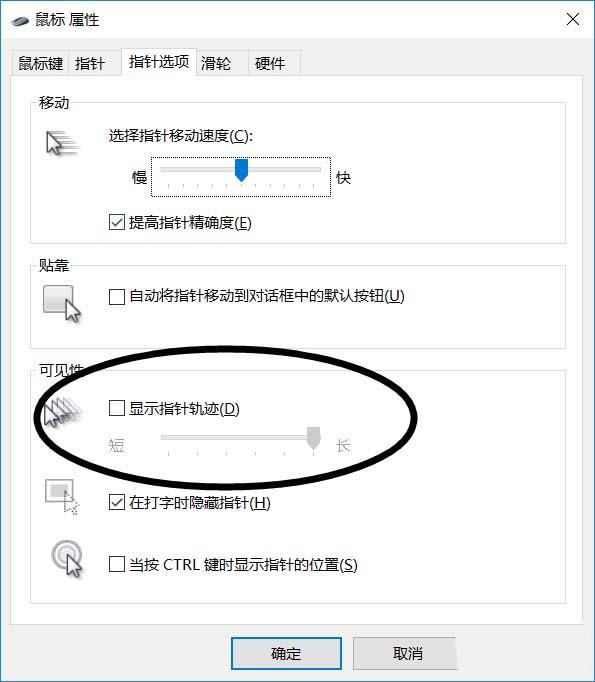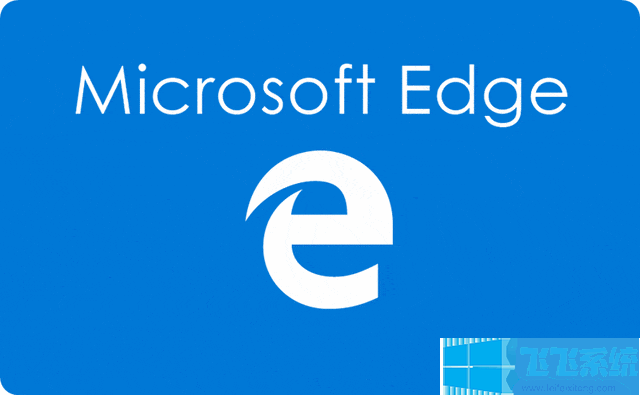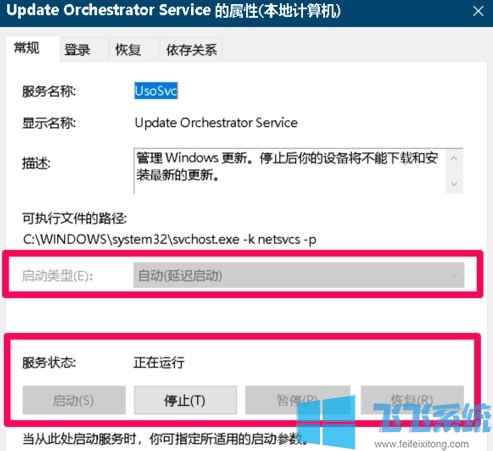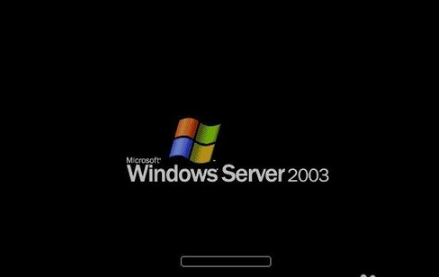Win10鼠标怎么显示运动轨迹
- 编辑:飞飞系统
- 时间:2025-03-10
电脑现在已经成为我们工作、生活和娱乐中不可或缺的工具。在使用电脑时,我们可能会遇到鼠标指针如何显示提示的问题。如果我们遇到鼠标指针显示提示的情况。如何在Windows 10中显示鼠标移动轨迹?下面我们就来看看详细的教程吧。
操作步骤:1. 首先,单击鼠标右下角的windows图标。单击齿轮状的“设置”按钮。
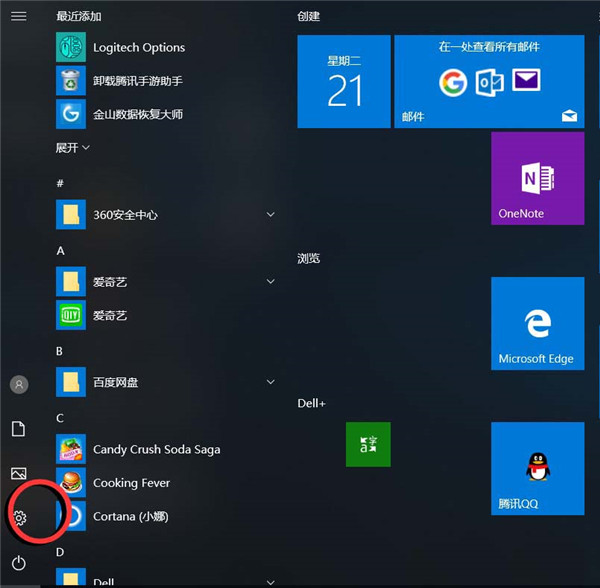
2. 进入设置界面后,点击设备。
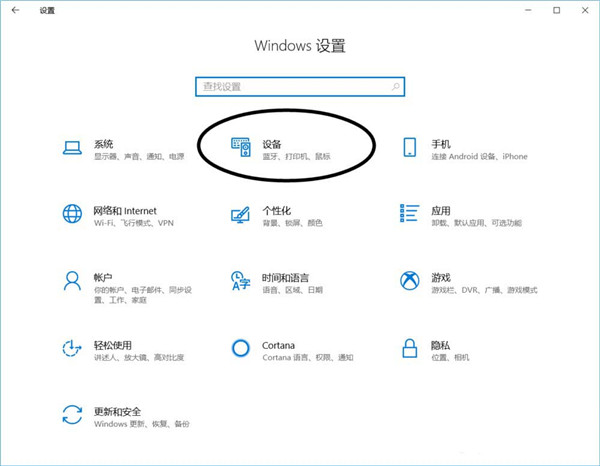
3. 单击左侧设备栏中的鼠标,进入鼠标设置界面。
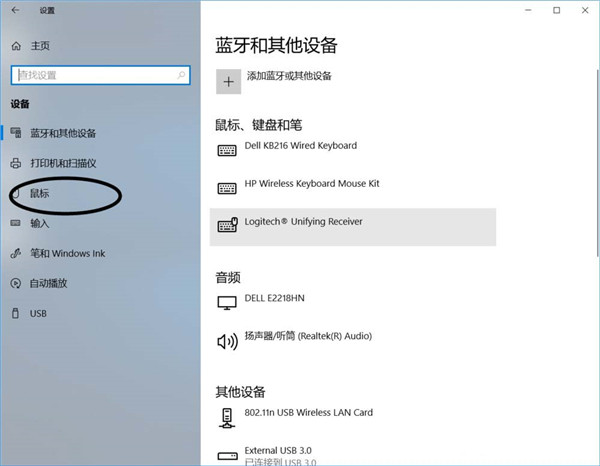
4. 单击其他鼠标选项可进入更多鼠标设置。
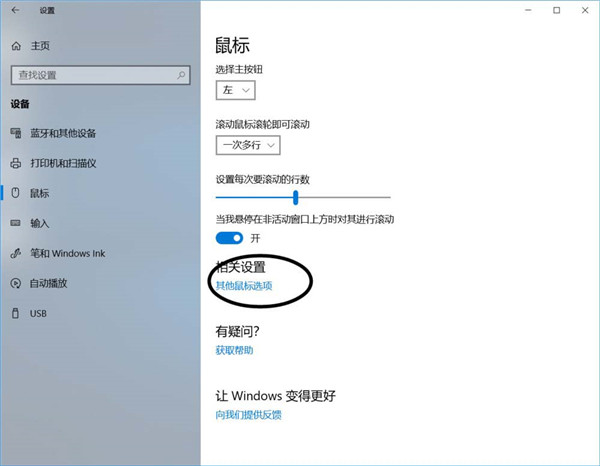
5. 单击“属性”中的“指针”选项。
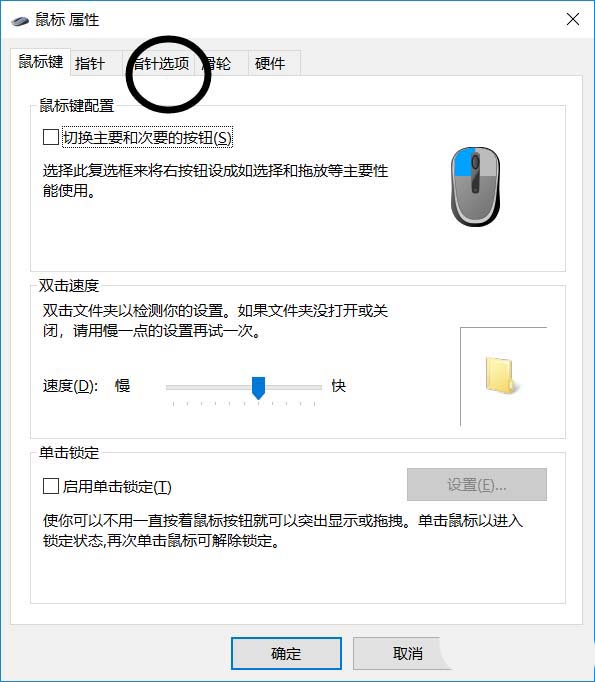
6. 勾选指针选项中的显示指针轨迹即可完成设置。